Introducción
Gestionar numerosas contraseñas en varias plataformas puede ser desalentador. Afortunadamente, Apple ofrece iCloud Keychain, una solución robusta para guardar automáticamente las contraseñas en tu iPhone. Esta ingeniosa función simplifica el acceso a aplicaciones y sitios web mientras refuerza la seguridad. Vamos a profundizar en el proceso de configuración y gestión de iCloud Keychain para mejorar tu vida digital.

Comprendiendo iCloud Keychain
iCloud Keychain es el administrador de contraseñas nativo de Apple, diseñado para almacenar y sincronizar contraseñas de forma segura entre tus dispositivos Apple. Esta herramienta no solo guarda las credenciales de inicio de sesión, sino que también las autocompleta en aplicaciones y sitios web compatibles. Al comprender cómo funciona iCloud Keychain, sientas las bases para un sistema de gestión de contraseñas mejorado y seguro sin necesidad de aplicaciones externas.
Configuración de Guardado Automático de Contraseñas en el iPhone
El camino hacia una gestión de contraseñas sin complicaciones comienza con la activación de iCloud Keychain. Así es como se hace:
- Activar iCloud Keychain:
- Abre la aplicación ‘Configuración’ en tu iPhone.
- Toca tu nombre en la parte superior para acceder a ‘iCloud’, luego selecciona ‘Keychain’.
-
Activa iCloud Keychain.
-
Configuración de AutoFill para Aplicaciones y Sitios Web:
- Regresa a ‘Configuración’ y navega hasta ‘Contraseñas y Cuentas’.
- Toca en ‘Rellenar Contraseñas’ y activa la opción.
- Asegúrate de que ‘iCloud Keychain’ esté seleccionado como tu administrador de contraseñas preferido.
Estos pasos permiten que tu iPhone guarde y complete automáticamente las contraseñas, mejorando tanto la conveniencia como la seguridad al permitir la creación y uso de contraseñas únicas.

Gestión y Edición de Contraseñas Guardadas
Con iCloud Keychain configurado, la gestión de tus contraseñas almacenadas se vuelve importante. Así es como puedes navegar en este proceso:
- Visualización de Contraseñas Guardadas:
- Ve a ‘Configuración > Contraseñas’.
- Autentícate con Face ID, Touch ID, o el código de tu dispositivo.
-
Navega la lista para encontrar los detalles de la cuenta que necesitas.
-
Editar o Eliminar una Entrada:
- Selecciona la entrada de contraseña relevante.
- Toca ‘Editar’ para actualizar los detalles o ‘Eliminar Contraseña’ para quitarla por completo.
La gestión constante de tus contraseñas asegura precisión y mejora tu postura de seguridad al actualizar rápidamente credenciales obsoletas.
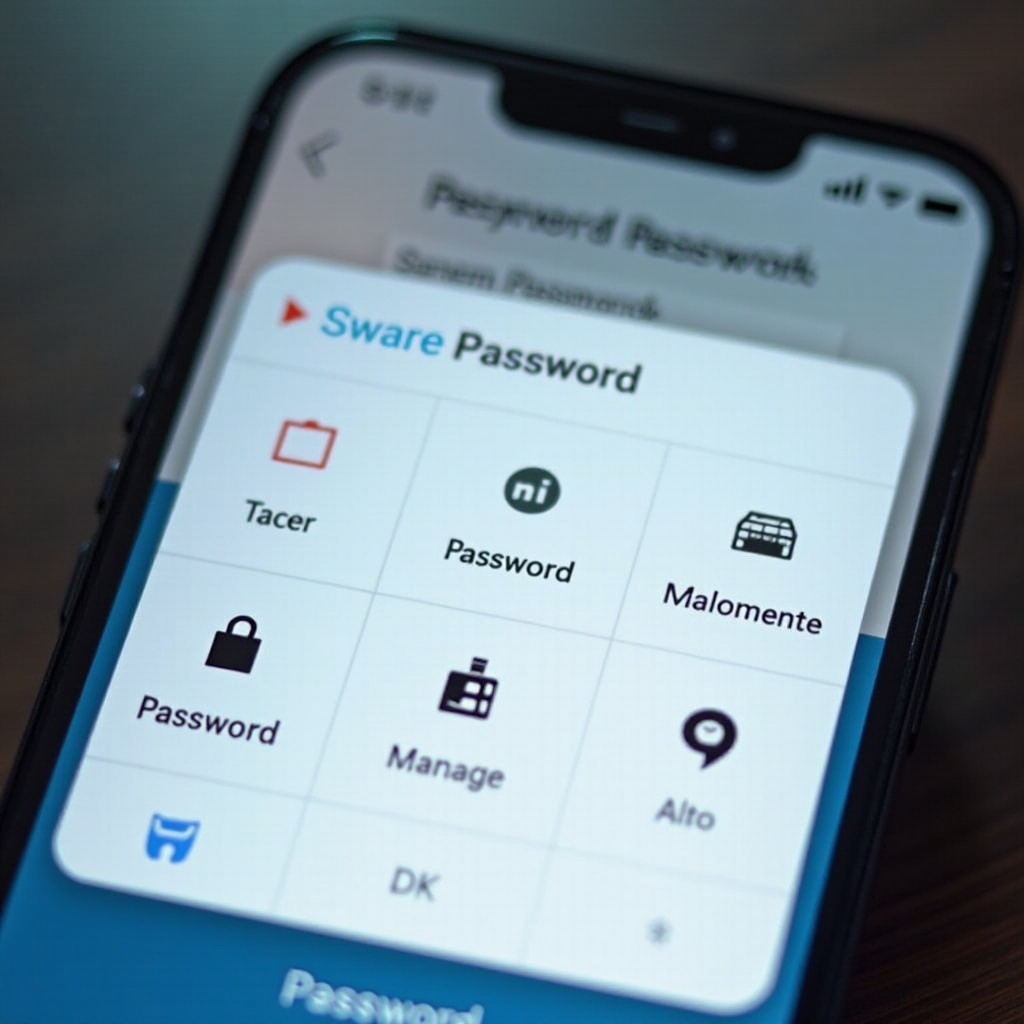
Solución de Problemas Comunes
A veces, el guardado automático puede no funcionar sin problemas. Aborda estos desafíos de manera eficiente con estas soluciones:
- Guardado Automático No Funciona:
- Asegúrate de que el sistema operativo de tu iPhone esté actualizado.
-
Verifica que iCloud Keychain esté correctamente habilitado en tu configuración.
-
Problemas de Sincronización entre Dispositivos:
- Confirma que todos los dispositivos estén usando el mismo ID de Apple.
- Revisa tu conexión a internet para facilitar una sincronización sin problemas.
Ser consciente de estos consejos de resolución de problemas asegura que puedas mantener una experiencia fluida en todos tus dispositivos Apple.
Mejores Prácticas para la Seguridad de Contraseñas
Mientras que el guardado automático de contraseñas alivia la carga de recordar múltiples inicios de sesión, mantener la seguridad es crucial:
- Crear Contraseñas Fuertes y Únicas:
- Utiliza la función de sugerencia de contraseñas de iCloud Keychain para generar contraseñas complejas.
-
Evita reutilizar contraseñas en diferentes sitios para mitigar riesgos de seguridad.
-
Utilizar la Autenticación de Dos Factores:
- Habilita la autenticación de dos factores para mayor seguridad. Esto añade otra capa de verificación, haciendo tus cuentas más seguras.
Incorporar estas prácticas de seguridad complementa la funcionalidad de iCloud Keychain y ofrece una protección digital reforzada.
Mejorando la Seguridad con Herramientas de Terceros
Para aquellos que requieren funciones adicionales más allá de iCloud Keychain, administradores de contraseñas de terceros confiables pueden ofrecer beneficios adicionales. Estas herramientas suelen incluir organización mejorada, uso compartido seguro de contraseñas y funciones de almacenamiento robustas. Asegúrate de que el administrador elegido sea compatible con iCloud Keychain para mantener un sistema de seguridad coherente.
Conclusión
Usar iCloud Keychain para guardar contraseñas automáticamente transforma la forma en que interactúas con tus dispositivos, ofreciendo conveniencia y mayor seguridad. Al configurar y gestionar correctamente esta función, junto con adherirse a mejores prácticas de ciberseguridad, puedes mantener tu información personal segura. Comienza tu viaje con el administrador de contraseñas de Apple hoy para disfrutar de la experiencia digital fluida y segura que ofrece.
Preguntas Frecuentes
¿Qué tan segura es la función de iCloud Keychain?
iCloud Keychain utiliza cifrado de extremo a extremo, asegurando que solo tú puedas acceder a tus contraseñas, proporcionando una capa de seguridad confiable.
¿Puedo usar la función de Autocompletar con aplicaciones de terceros en mi iPhone?
Sí, iCloud Keychain soporta el autocompletado de contraseñas en aplicaciones de terceros compatibles, haciendo que los procedimientos de inicio de sesión sean rápidos y seguros.
¿Qué debo hacer si olvido una contraseña guardada?
Accede a tus contraseñas guardadas en la sección ‘Configuración > Contraseñas’ en tu iPhone para ver y recuperar cualquier contraseña olvidada sin esfuerzo.
